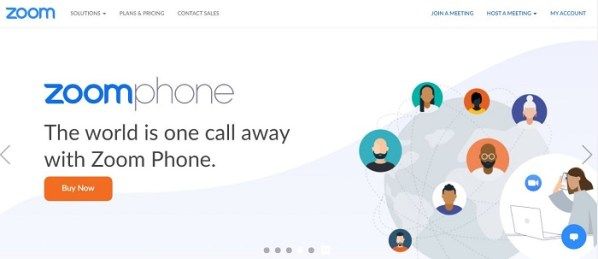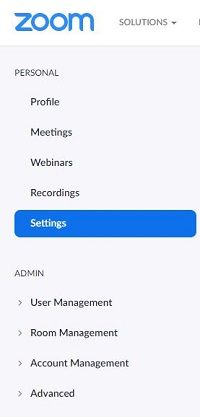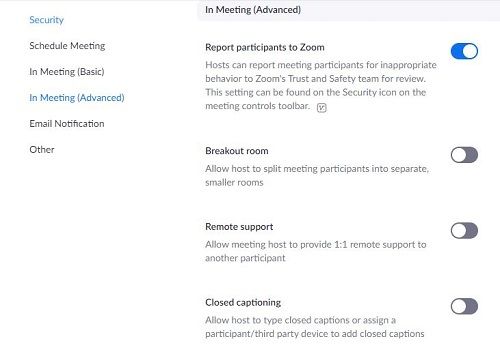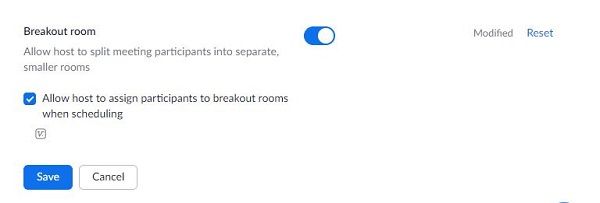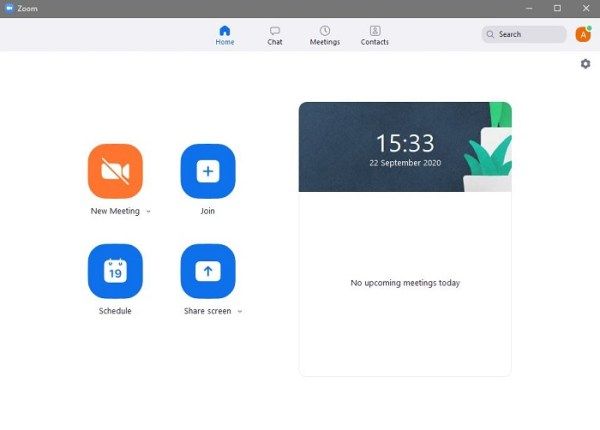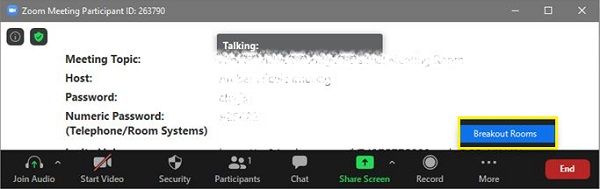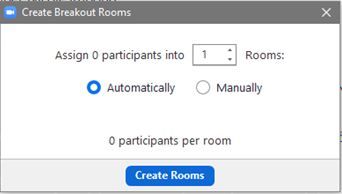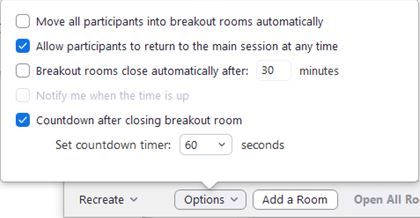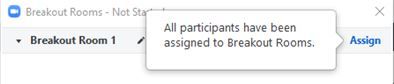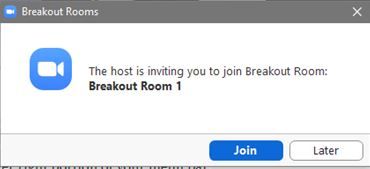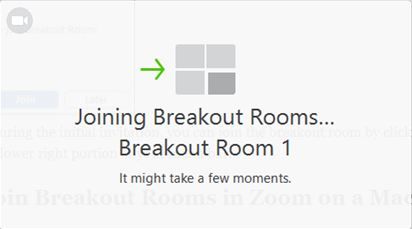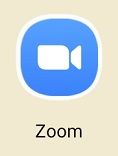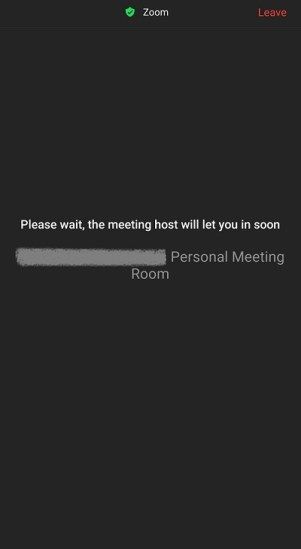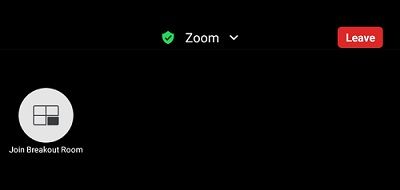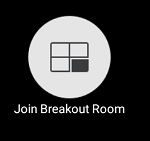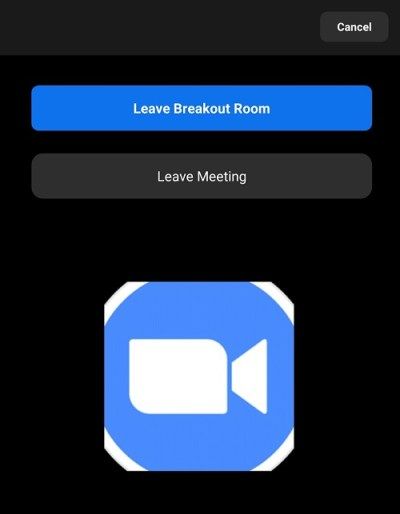يعد Zoom أداة ممتازة لإعداد الاجتماعات عبر الإنترنت. تتيح سهولة استخدامه للعديد من الأشخاص التجمع وتبادل الأفكار براحة في منازلهم. في بعض الأحيان ، قد ترغب في تجميع أشخاص معينين في فرق للتركيز على مواضيع منفصلة دون الحاجة إلى مغادرة المؤتمر الحالي. هذا السيناريو هو المكان الذي تلعب فيه الغرف الجانبية.

أدناه سترى كيفية تمكين غرف الاستراحة في Zoom اعتمادًا على النظام الأساسي أو نظام التشغيل. علاوة على ذلك ، سترى بعض الأسئلة الأكثر شيوعًا بخصوص غرفة استراحة Zoom. هيا بنا نبدأ.
كيفية إنشاء غرف الاختراق والانضمام إليها بشكل تكبير / تصغير على جهاز كمبيوتر يعمل بنظام Windows
يتم إنشاء غرف الاستراحة فقط إذا كنت تستخدم إصدار سطح المكتب من Zoom. لم يتم تحديد أسباب عدم توفر الميزة لمستخدمي الهاتف المحمول.
الحقيقة هي أنك ستحتاج إلى أن تكون على سطح مكتب إذا كنت ترغب في إنشاء وتعيين غرفة فرعية. قبل أن تتمكن من إنشاء غرف فرعية ، يجب عليك تمكين الوظيفة في إعدادات حسابك. للقيام بذلك، اتبع الخطوات التالية.
- اذهب إلى موقع زووم . تسجيل الدخول إلى حسابك. إذا لم يكن لديك حساب ، يمكنك التسجيل مجانًا. ميزة غرفة الاستراحة متاحة أيضًا في الإصدار المجاني.
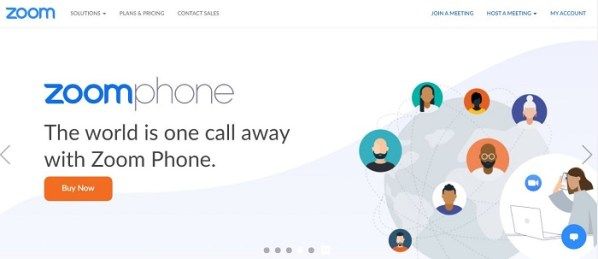
- انقر فوق حسابي. يجب أن يكون الخيار في الزاوية اليمنى العليا من الموقع.

- في القائمة الموجودة على اليسار ، انقر فوق إعدادات.
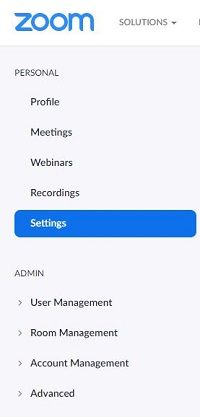
- ضمن علامة التبويب 'الاجتماع' ، انقر فوق 'نعم' في الاجتماع (متقدم).
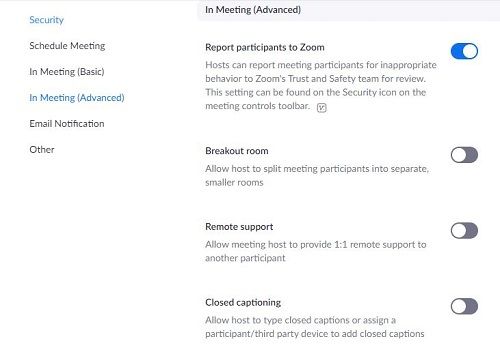
- من القائمة ، ابحث عن Breakout Room ثم قم بتبديل المفتاح الذي يسمح للمضيف بإنشاء غرف اجتماعات أصغر ، ثم انقر فوق يحفظ.
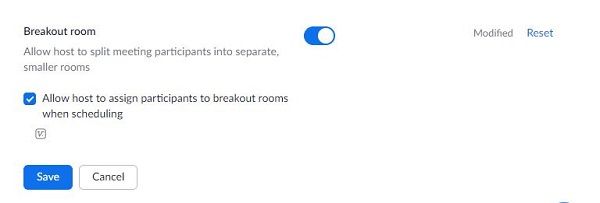
مع تمكين خيار Breakout Room ، يمكنك الآن إنشاء غرف اجتماعات أصغر أثناء استضافة غرفة أكبر. تذكر ذلك يجب أن تكون إما مسؤولًا أو مضيفًا لإنشاء غرف فرعية . لإنشاء غرفة جانبية ، قم بما يلي:
- افتح تطبيق Zoom لسطح المكتب.

- ستحتاج إما إلى جدولة اجتماع أو استضافة اجتماع جديد. تتيح لك الأزرار الموجودة في صفحة Zoom الرئيسية القيام بأي من الخيارين. انقر فوق اجتماع جديد أو جدول حسب احتياجاتك.
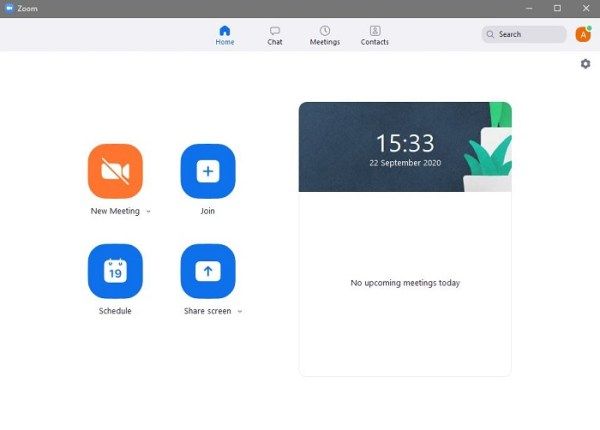
- في الركن الأيمن السفلي من الشاشة ، انقر فوق أكثر. من القائمة المنبثقة ، انقر فوق غرف جانبية.
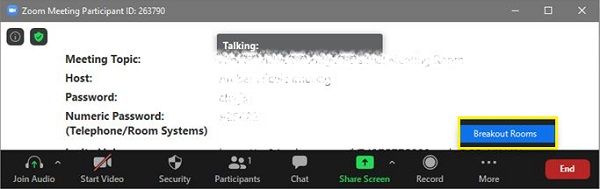
- في النافذة المنبثقة الناتجة ، يتم سؤالك عن عدد المشاركين في غرفة الاجتماعات الفرعية وما إذا كان يتم إجراؤها تلقائيًا أم يدويًا أم لا. اختيار غرف الاستراحة التلقائية يعين الناس بشكل عشوائي. إذا كنت ترغب في اختيار أي شخص يذهب إلى أي غرفة ، فاختر يدويا.
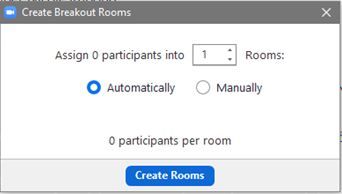
- انقر فوق إنشاء غرف. يمكنك التنقل بين المشاركين حتى بعد إنشاء الغرف.
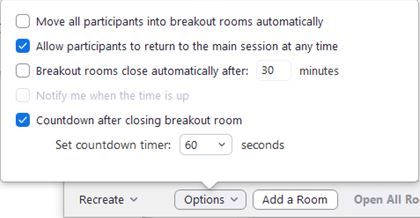
- تظهر نافذة منبثقة أخرى بعنوان Breakout Room 1. إذا كنت تريد تغيير اسم الغرفة ، مرر مؤشر الماوس فوق الاسم ثم انقر فوقه لإعادة تسميته. أدخل الاسم الجديد الذي تريده.

- اضغط على تعيين الخيار الموجود على يمين اسم الغرفة لتعيين الاسم الجديد يدويًا.
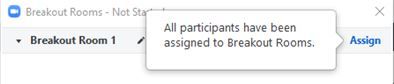
إذا كنت ترغب في الانضمام إلى اجتماع يحتوي على غرف فرعية ، فيمكنك القيام بما يلي:
- افتح تطبيق Zoom Desktop. ستحتاج إلى دعوة إلى الاجتماع الذي يحتوي على غرف جانبية.

- تظهر نافذة منبثقة عند الانضمام إلى الاجتماع ، توضح أنك قد تلقيت دعوة إلى غرفة فرعية. يمكنك اختيار الانضمام وفتح الاجتماع فورًا في غرفة فرعية ، أو يمكنك اختيار لاحقًا.
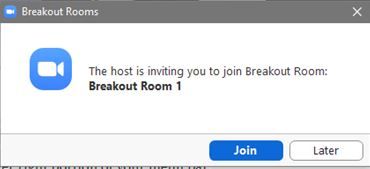
- إذا قمت بالنقر فوق 'انضمام' ، تظهر نافذة تأكيد تعرض رسالة بها تفاصيل عن الغرفة التي تم تخصيصها لك. انقر فوق الانضمام إلى غرفة الاختراق.
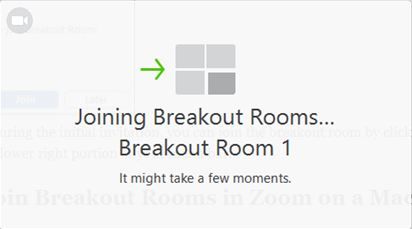
- إذا اخترت الخيار لاحقًا أثناء الدعوة الأولية ، فيمكنك الانضمام إلى الغرفة الفرعية عن طريق النقر غرف جانبية في الجزء الأيمن السفلي من شريط القوائم.
كيفية إنشاء غرف الاختراق والانضمام إليها بشكل تكبير / تصغير على جهاز Mac
نظرًا لأن تطبيق Zoom لسطح المكتب ليس خاصًا بالنظام الأساسي ، فإن إنشاء غرفة فرعية والانضمام إليها يشبه ذلك الموجود في Windows 10. إذا كنت ترغب في تعيين أشخاص لغرف فرعية على جهاز Mac ، فاتبع الإرشادات أعلاه.
كيفية إنشاء غرف الاختراق والانضمام إليها بشكل تكبير / تصغير على جهاز Chromebook
يعد Chromebook غريبًا بعض الشيء من حيث تطبيق Zoom ، لأن نظام التشغيل Chrome لا يسمح بتثبيت التطبيقات الخارجية دون إذن Google. لن يكون تطبيق Zoom كتطبيق تابع لجهة خارجية عادةً تطبيقًا متاحًا لنظام التشغيل Chrome. لحسن الحظ ، يتوفر حلان ، وهما تثبيت إصدار تطبيق الويب أو إصدار نظام التشغيل Chrome.
إصدار تطبيق الويب متاح من خلال Google Play. لا يحتوي إصدار نظام التشغيل Chrome المعروف باسم Zoom Rooms على غرف فرعية ، على الرغم من أنه لا يزال بإمكانهم تسجيل الدخول إلى جلسة الاجتماع الأساسية. إذا كان أحد المشاركين يستخدم إصدار نظام التشغيل Chrome ، فيمكنك تعيين نافذة الاجتماع الرئيسية كغرفته أثناء تعيين مستخدمين آخرين للغرف الفرعية.
لا يمكن لتطبيق الويب ، كونه نسخة محمولة من Zoom ، إنشاء غرف جانبية. يمكن للمشاركين الانضمام إليهم فقط. لمعرفة كيفية الانضمام إلى الغرف الفرعية باستخدام إصدار Google Play ، راجع تعليمات Android Zoom أدناه.
كيفية إنشاء غرف الاختراق والانضمام إليها بشكل تكبير / تصغير على جهاز Android
لا يمكن للإصدارات المحمولة من Zoom إنشاء غرف جانبية. أنت بحاجة إلى إصدار سطح المكتب للقيام بذلك. ومع ذلك ، يمكنك الانضمام إلى الغرف الفرعية التي تم إعدادها بالفعل. للقيام بذلك، اتبع الخطوات التالية:
كيفية حذف الدردشات في برنامج messenger
- افتح تطبيق Zoom للهاتف المحمول.
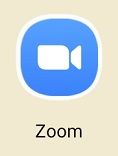
- ستحتاج إلى دعوة إلى الاجتماع الذي يحتوي على غرف جانبية.
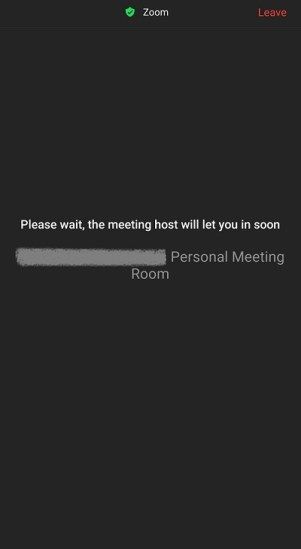
- تظهر نافذة منبثقة صغيرة على شاشتك ، تشير إلى أنك قد تلقيت دعوة إلى غرفة جانبية. اختيار إما انضم أو لاحقا. يؤدي اختيار الانضمام إلى فتح الاجتماع تلقائيًا داخل غرفة فرعية. الاختيار لاحقًا ينقلك إلى غرفة الاجتماعات الرئيسية.
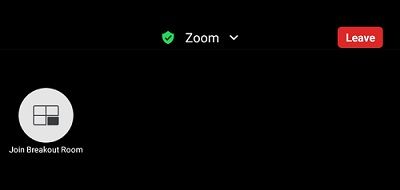
- إذا كنت ترغب في الانضمام إلى الغرفة الفرعية من الاجتماع الأساسي ، فانقر فوق انضم إلى غرفة الاختراق أيقونة. يجب أن يكون الرمز هو الذي يحتوي على صورة لأربعة مستطيلات ، وعادة ما تجدها في الجانب الأيسر العلوي من شاشة التكبير.
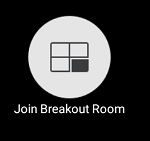
- إذا كنت ترغب في مغادرة غرفة الاستراحة ، انقر فوق غادر… زر.
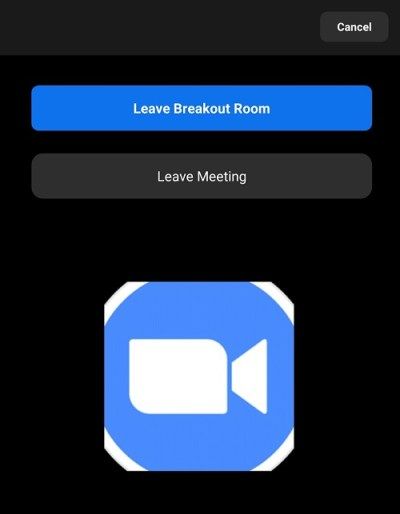
كيفية إنشاء غرف الاختراق والانضمام إليها بشكل تكبير / تصغير على iPhone
تتشابه إصدارات Android و iPhone من تطبيق Zoom. لا يمكن لنسخة iPhone إنشاء غرف جانبية ولكن الانضمام إليها فقط. إذا كنت ترغب في الانضمام إلى غرفة فرعية باستخدام iPhone ، فاتبع الإرشادات الواردة في إصدار Android أعلاه.
تمكين الأسئلة الشائعة حول غرف الاختراق
ما هو دور المستخدم الذي يمكنه إنشاء غرف جانبية؟
يمكن للمضيف فقط تعيين أشخاص في غرف الاستراحة. تذكر أن إصدارات سطح المكتب من تطبيق Zoom هي فقط التي يمكنها إنشاء الغرف وإدارتها. تعني هذه المتطلبات أنه يجب أن يكون لدى مشارك واحد على الأقل جهاز كمبيوتر لاستضافة تطبيق Zoom. يمكن للمستخدمين الذين يستخدمون إصدار الهاتف المحمول فقط الانضمام إلى غرفة أنشأها تطبيق Zoom على سطح المكتب.
يمكن للمضيفين التعيين المسبق للمشاركين باستخدام خيار جدولة الاجتماع أو تقسيمهم أثناء اجتماع مستمر. يتوفر للمشاركين أيضًا خيار في قائمتهم يسمح للمضيف بإنشاءها وتعيينها في غرف جانبية.
ما هي حدود غرف الاستراحة؟
تحتوي الغرف الفرعية على قيود معينة يجب الانتباه إليها إذا كنت ترغب في إدارة الاجتماع بنجاح. هذه الحدود هي:
1. يمكن للمضيف فقط تعيين أشخاص في غرف الاستراحة. إذا كان للاجتماع مضيف مشارك ، فيمكنه فقط الانضمام إلى غرفة فرعية تم تعيينها لهم بشكل خاص من قبل المضيف.
اثنين. لا يمكن لمستخدمي Zoom Room إنشاء غرف جانبية أو الانضمام إليها.
3. لا يمكن لمستخدمي Mobile Zoom إنشاء غرف فرعية أو إدارتها.
أربعة. إذا كنت تستخدم التسجيل السحابي لتوثيق اجتماع Zoom ، فسيتم تسجيل الغرفة الرئيسية فقط. لا يهم موقع المضيف. لن يتم توثيق غرف الاستراحة حتى لو كان المضيف في غرفة الاستراحة.
5. يمكنك إنشاء ما يصل إلى 50 غرفة جانبية بحد أقصى.
لماذا يعمل واحد فقط من أجهزة airpods الخاصة بي
6. سيعتمد المشاركون في كل غرفة فرعية على حدود المشارك للاجتماع بأكمله.
7. إذا كانت لديك الوظيفة الإضافية للاجتماع الكبير ، فسيكون الحد الأقصى لعدد المشاركين كما يلي:
ل. تم تخصيص 200 مشارك في 50 غرفة جانبية.
ب. تم تخصيص 400 مشارك في 30 غرفة جانبية.
ج. تم تخصيص 500 مشارك في 20 غرفة جانبية.
ما هي بالضبط غرفة الاستراحة؟
غرفة الاستراحة هي في الأساس اجتماع داخل الاجتماع. إنها طريقة سهلة لتنظيم مجموعة أكبر من الأشخاص في مجموعات أصغر حتى يتمكنوا من مناقشة مواضيع محددة قد لا يحتاج الاجتماع بأكمله إلى المشاركة فيها. إذا كان من الممكن تقسيم الاجتماع بأكمله إلى مواضيع معينة ، فيمكن عندئذٍ عقد الاجتماعات بشكل أكثر كفاءة وتوفير وقتك الثمين. تعمل الاجتماعات المتزامنة للموضوعات المتنوعة بشكل أسرع باستخدام الغرف الفرعية بدلاً من الاضطرار إلى الانتظار حتى تنتهي مجموعات معينة قبل مناقشة موضوع معين.
في الختام ، يعد Zoom أداة مفيدة جدًا لعقد الاجتماعات عبر الإنترنت. إن القدرة على تجميع الأشخاص في غرف معينة حتى يتمكنوا من مناقشة نقاط معينة ستؤدي فقط إلى زيادة كفاءة الاجتماع. من الجيد دائمًا أن يركز الأشخاص المناسبون على الموضوعات التي يرتبطون بها ، بدلاً من أن يكون لديهم مزيج من الموضوعات التي تعيق التقدم.